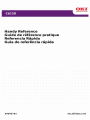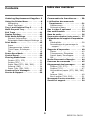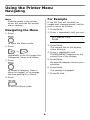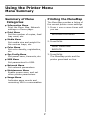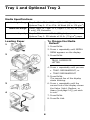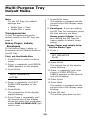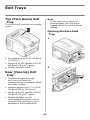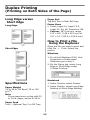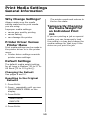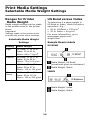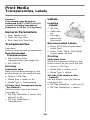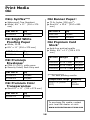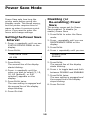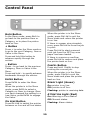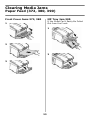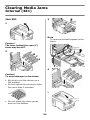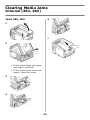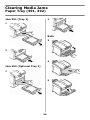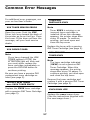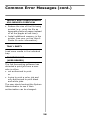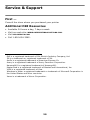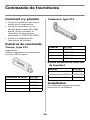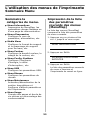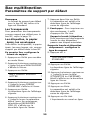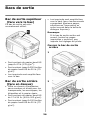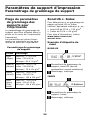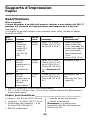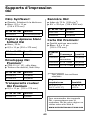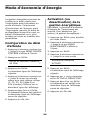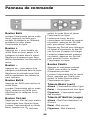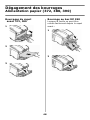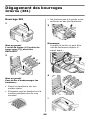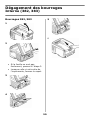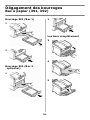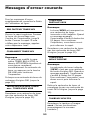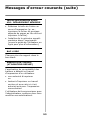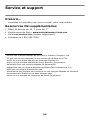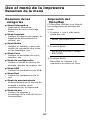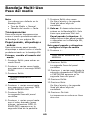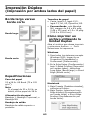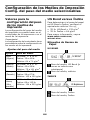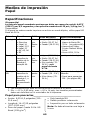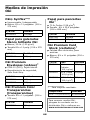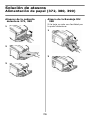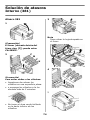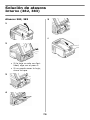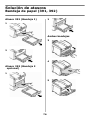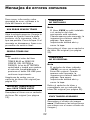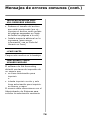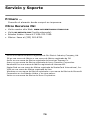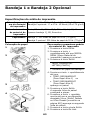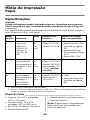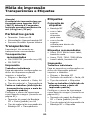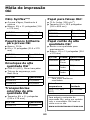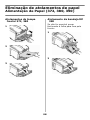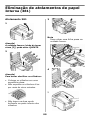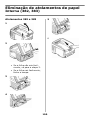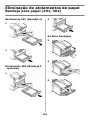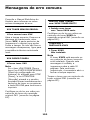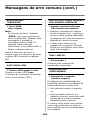OKI C6150DN Le manuel du propriétaire
- Catégorie
- Imprimantes laser / LED
- Taper
- Le manuel du propriétaire
La page est en cours de chargement...
La page est en cours de chargement...

3
Ordering Replacement Supplies 5
Using the Printer Menu. . . . . . . . . . .6
Navigating . . . . . . . . . . . . . . . . . 6
Menu Summary . . . . . . . . . . . . . 7
Tray 1 and Optional Tray 2 . . . . . . . .8
Multi-Purpose Tray . . . . . . . . . . . . . .9
Exit Trays . . . . . . . . . . . . . . . . . . . .11
Duplex Printing. . . . . . . . . . . . . . . .12
Print Media Settings . . . . . . . . . . . .13
General Information . . . . . . . . . 13
Selectable Media Weight Settings 14
Print Media . . . . . . . . . . . . . . . . . . .15
Paper . . . . . . . . . . . . . . . . . . . 15
Transparencies, Labels . . . . . . . 16
Thick Paper, Envelopes . . . . . . . 17
Oki . . . . . . . . . . . . . . . . . . . . . 18
Power Save Mode . . . . . . . . . . . . . .19
Control Panel . . . . . . . . . . . . . . . . .20
Clearing Media Jams. . . . . . . . . . . .21
Duplex (370, 373) . . . . . . . . . . 21
Duplex (371) . . . . . . . . . . . . . . 22
Paper Feed (372, 380, 390). . . . 23
Internal (381) . . . . . . . . . . . . . 24
Paper Tray (391, 392). . . . . . . . 26
Common Error Messages . . . . . . . .27
Service & Support. . . . . . . . . . . . . .29
Commande de fournitures. . . . 30
L'utilisation des menus de
l'imprimante . . . . . . . . . . . . . . . .31
Déplacement . . . . . . . . . . . . . . .31
Sommaire Menu. . . . . . . . . . . . .32
Bac 1 et bac 2 optionnel . . . . . . . . 33
Bac multifonction . . . . . . . . . . . . . 34
Bacs de sortie . . . . . . . . . . . . . . . . 36
Impression duplex (recto verso) . 37
Paramètres de support d’impression
38
Généralités . . . . . . . . . . . . . . . .38
Paramétrage de grammage de
support . . . . . . . . . . . . . . . . . . 39
Supports d'impression . . . . . . . . . 40
Papier . . . . . . . . . . . . . . . . . . . .40
Transparents, Étiquettes . . . . . . .41
Papier épais, Enveloppes. . . . . . .42
Oki . . . . . . . . . . . . . . . . . . . . . .43
Mode d'économie d'énergie. . . . . . 44
Panneau de commande . . . . . . . . . 45
Dégagement des bourrages . . . . . 46
Duplex (370, 373) . . . . . . . . . . .46
Duplex (371) . . . . . . . . . . . . . . .47
Alimentation papier (372, 380, 390)
48
Interne (381) . . . . . . . . . . . . . .49
Bac à papier (391, 392) . . . . . . .51
Messages d'erreur courants . . . . . 52
Service et support . . . . . . . . . . . . . 54
Contents
Table des matières
59392701 C6150
La page est en cours de chargement...
La page est en cours de chargement...
La page est en cours de chargement...
La page est en cours de chargement...
La page est en cours de chargement...
La page est en cours de chargement...
La page est en cours de chargement...
La page est en cours de chargement...
La page est en cours de chargement...
La page est en cours de chargement...
La page est en cours de chargement...
La page est en cours de chargement...
La page est en cours de chargement...
La page est en cours de chargement...
La page est en cours de chargement...
La page est en cours de chargement...
La page est en cours de chargement...
La page est en cours de chargement...
La page est en cours de chargement...
La page est en cours de chargement...
La page est en cours de chargement...
La page est en cours de chargement...
La page est en cours de chargement...
La page est en cours de chargement...
La page est en cours de chargement...
La page est en cours de chargement...

30
Comment s’y prendre
• Voyez le revendeur qui vous a
vendu votre imprimante.
• Voyez un revendeur ou un
service après-vente Oki Data
agréé. (Pour connaître le
revendeur le plus proche,
composez le 1 800 654-3282.)
• Voyez les catalogues de
fournitures de bureau.
Numéros de commande
Toners , type C11
Importante!
Utilisez uniquement des cartouches
de toner OKI d'origine.
Tambours, type C11
Unités de fusion et courroie
de transfert
Installation
Ces éléments comprennent des
directives d' installation
Cartouche de toner N/P Oki
Noir 43865720
Cyan 43865719
Magenta 43865718
Juane 43865717
Tambour N/P Oki
Noir 43381720
Cyan 43381719
Magenta 43381718
Jaune 43381717
Élément N/P Oki
Unité de fusion, 120V 43853101
Unité de fusion 230V 43853102
Courroie de transfert 43363411
Commande de fournitures

31
Remarque
Les paramètres du pilote
d'imprimante ont préséance sur
les paramètres du menu de
l'imprimante.
Déplacement dans le
menu
1. Appuyez sur
pour accéder au mode Menu.
2. Appuyez à plusieurs reprises sur
ou
pour parcourir les catégories,
éléments et valeurs.
3. Appuyez sur
pour sélectionner une catégorie,
un élément ou une valeur ou
pour confirmer le nouveau
réglage d'une valeur.
1. Appuyez sur
pour quitter le mode Menu.
Par exemple
Si le bac MF est utilisé pour les
transparents, configurez le menu
d'impression comme suit
1. Appuyez sur E
NTER
.
2. Appuyez sur + jusqu'à ce que
s'affiche
TYPE PAP. BACMF
STANDARD *
3. Appuyez sur E
NTER
.
La deuxième ligne de l'affichage
clignote.
4. Appuyez à plusieurs reprises su
+ jusqu'à ce que
TRANSPARENCY s'affiche sur la
deuxième ligne de l'affichage.
5. Appuyez sur Enter.
Un astérisque (*) s'affiche à côté
du paramètre sélectionné.
6. Appuyez sur Enter.
Le paramètre est validé.
7. Appuyez sur On Line.
L'utilisation des menus de l'imprimante
Déplacement

32
Sommaire la
catégories de menu.
Menu Informations
Impression de MenuMap, les
paramètres réseau Netware ou
d'une page de démonstration.
Menu d'impression
Configure le nom du
paramètre, alimentation, etc.
Media Menu
Configure le format de support
et le grammage du support
pour les bacs, etc.
Menu Couleur
Configure la densité couleur, le
calage de la couleur, etc
Menu Config. Système
Configure l'économie
d'énergie, le délai
d'interruption, etc.
Menu USB
Configure les paramètres USB.
Menu Réseau
Configure les paramètres de
réseau.
Menu Maintenance
Activation/désactivation de la
gestion énergétique et
configure d'autres paramètres
de l'imprimante.
Menu Usage
Compte des pages et durée de
vie prévue en pourcentage des
consommables.
Impression de la liste
des paramètres
courants des menus
(MenuMap)
La liste des menus (MenuMap)
comprend la liste des paramètres
de menu courants.
1. Appuyez une ou plusieurs fois
sur + jusqu'à ce vous voyez
MENU INFORMATIONS
2. Appuyez sur E
NTER
.
IMPRIMER MAPPE MENU
EXÉCUTER
3. Appuyez sur E
NTER
.
La liste des paramètres courants
de menu s'imprime et
l'imprimante se remet en ligne.
L'utilisation des menus de l'imprimante
Sommaire Menu

33
Paramètres de support
Chargement du papier
1
2
3
4
Pour modifier les paramètres
de support par défaut
1. Appuyez sur E
NTER
.
2. Appuyez à plusieurs reprises sur
+ jusqu'à ce que MENU
SUPPORT s'affiche.
3. Appuyez sur E
NTER
.
BAC1 FORMAT SUPPORT
LETTRE
4. Appuyez à plusieurs reprises sur
+ jusqu'à ce que
• GRAMMAGE BAC1, ou
• GRAMMAGE BAC2
5. Appuyez sur E
NTER
.
La deuxième ligne de l'affichage
clignote.
6. Appuyez à plusieurs reprises sur
+ jusqu'à ce que le paramètre
désiré (Léger, Moyen, ou Lourd
[voir page 39]) s'affiche sur la
deuxième ligne de l'écran.
7. Appuyez sur E
NTER
.
8. Appuyez sur O
N
L
INE
.
Grammage du
support :
Bac 1 : Bond US de 17 à 32 lb (64 à 120 g/m
2
)
Bac 2 optionnel : Bond US de 17 à 47 lb (64 à 176 g/m
2
)
Plage de formats
de support :
Lettre, légal 14, légal 13,5, légal 13, A4, A5, A6 [bac 1
uniquement], B5, Executive
Capacité :
Bac 1 : 300 feuilles de 20 lb (75 g/m²)
Bac 2 optionnel : 530 feuilles de 20 lb (75 g/m²)
Bac 1 et bac 2 optionnel

34
Paramètres de support
Chargement du papier
1
2
3
4
5
Papier à en-tête :
• Impression recto (un côté) :
charger la face d'impression
vers le haut
, partie
supérieure
dans
l'imprimante.
• Impression recto verso (2 côtés)
: charger la face d'impression
vers le bas
, partie
supérieure
vers l'extérieur
de
l'imprimante.
Plage de
grammages :
Bond US de 20 à 54 (Index 42 à 113 lb., métrique 75 à 203 g/m
2
)
Plage de
formats :
Min. = 4,13 x 5,83 po [105 x 148 mm]; max.= 8,5 x 14 po [216 x
356 mm]
(Les formats non standard doivent être définis dans le
pilote avant l'impre-ssion : voyez le Guide de l’utilisateur en ligne
pour plus d’information.)
Bannières : 8,25 à 8,5 po [210 à 216 mm] de largeur, jusqu'à 48
po (1,22 m) de longueur. Alimenter les bannières une à la fois.
Capacités :
100 feuilles de 20 lb (75 g/m²), 50 transparents, 10 enveloppes
Étiquettes : alimentation d’une pile d’environ 1 cm de hauteur
max.
Bac multifonction

35
Remarque
Le format de support par défaut
pour le bac MF est Lettre et le
type est Standard.
Les Transparents
Pour paramétrer des transparents
comme support par défaut pour le
bac MF, voyez le page 31.
Les étiquettes, le papier
épais, les enveloppes
Pour définir les étiquettes, le papier
épais, les enve-loppes, etc. comme
support par défaut dans le bac MF
En premier lieu, configurez le
format de support
1. Appuyez sur E
NTER
pour accéder
au mode Menu.
2. Appuyez à plusieurs reprises sur
+ jusqu'à ce que MENU SUPPORT
s'affiche à l'écran.
3. Appuyez sur E
NTER
.
BAC1 FORMAT SUPPORT
LETTRE *
4. Appuyez à plusieurs reprises sur
+ jusqu'à ce que FORMAT
PAPIER BMF s'affiche à l'écran.
5. Appuyez sur E
NTER
.
La deuxième ligne de l'affichage
clignote.
6. Appuyez à plusieurs reprises sur
+ jusqu'à ce que le paramètre
désiré (
pour les
enveloppes,
sélectionnez ENVELOPPES
COM-10)
s'affiche sur la
deuxième ligne de l'écran.
7. Appuyez deux fois sur E
NTER
.
Le paramètre est validé et la
deuxième ligne de l'affichage
cesse de clignoter.
8.
Enveloppes
: Pour imprimer sur
des enveloppes , il suffit
d'appuyer sur On Line.
Supports lourds / étiquettes
:
Pour imprimer sur des supports
lourds ou des étiquettes,
passez aux étapes suivantes.
Supports lourds et étiquettes
uniquement : configurez le
type de support
9. Appuyez sur +.
TYPE SUPPORT BMF
STANDARD *
10.Appuyez sur E
NTER
.
La deuxième ligne de l'affichage
clignote.
11.Appuyez à plusieurs reprises sur
+ jusqu'à ce que le délai
(ÉTIQUETTES ou CARTONNÉ)
désiré
s'affiche sur la deuxième
ligne de l'écran.
12.Appuyez sur E
NTER
.
13.Appuyez sur B
ACK
.
Le paramètre est validé et la
deuxième ligne de l'affichage
cesse de clignoter.
14.Appuyez sur O
N
L
INE
.
L’imprimante se remet en ligne.
Bac multifonction
Paramètres de support par défaut

36
Bac de sortie supérieur
(face vers le bas)
Ce bac de sortie est celui
normalement utilisé.
• Peut contenir du papier bond US
jusqu'à 47 lb (176 g/m
2
).
• Peut contenir jusqu'à 250 feuilles
de papier bond US de 20 lb (75
g/m²).
• Les imprimés sont empilés face
vers le bas.
Bac de sortie arrière
(face en dessus)
• Offre un chemin d'impression
sans courbure et direct pour les
transparents, les enveloppes, les
étiquettes et le papier épais.
• Peut contenir du papier bond US
de 17 à 54 lb. (64 to 203 g/m
2
).
• Peut contenir jusqu'à 100 feuilles
de papier bond US de 20 lb (75
g/m²).
• Les imprimés sont empilés face
vers le haut (pour les documents
comportant plusieurs pages,
sélectionnez l'impression en
ordre inversé dans la boîte de
dialogue Imprime).
Remarque
Si le bac de sortie arrière est
ouvert, toutes les pages
imprimées y sortiront, peu
importe les réglages du pilote.
Ouvrez le bac de sortie
arrière
1
2
Bacs de sortie

37
Grand côté c. petit côté
Grand côté
Petit côté
Spécifications
Grammage des supports
Bond US de 20 à 28 lb (75 à 105
g/m
2
).
Remarque
Si le papier de 20 à 24 lb roule,
utilisez du papier de 28 lb.
Alimentation papier
Bac 1, Bac 2 (optionnel), ou Bac
MF.
Plateau de sortie papie
Plateau supérieur ou plateau
arrière.
Formats de papier
• lettre, légal 14, légal 13,5, légal
13, A4, A5, Executive, B5.
•
Personnalisé :
Bac MF
uniquement, plage de 5.8 x 8¼
po (148 x 210 mm) à 5.5 x 14
po (215.9 x 355.6 mm)
Comment imprimer un
fichier avec le
Duplexeur
Ouvrez le fichier à imprimer et
cliquez sur File [Fichier]
→
Print
[Imprimer]. Sélectionnez
l'imprimante.
Windows
1. Pour tous les systèmes sauf
Windows 2000, cliquez sur
Properties [Propriétés] ou
Preferences [Préférences].
2.
Dans l'onglet Setup [Configura-
tion], sous 2 Sided Printing
[Impression recto verso],
sélectionnez Long Edge; [Côté
long] ou Short Edge [Côté court]
.
Macintosh
1. Sous Presets [Préréglages], sél-
ectionnez Duplex [Recto verso].
2. Sous Duplex [Recto verso],
sélectionnez Long-Edge Binding
[Reliure côté long] ou Short-Edge
Binding [Reliure côté court].
Impression duplex (recto verso)
(sur les deux côtés d'une page)

38
Pourquoi modifier les
paramètres?
Assurez-vous que le paramétrage
de support correspond au support
utilisé.
Des paramètres de support
erronés :
• entraînent une impression de
qualité médiocre
• provoquent un écaillement
• peuvent endommager
l’imprimante
Pilote d'imprimante c.
Menu de l'imprimante
Le paramétrage du support peut
être effectué dans le pilote ou le
menu de l'imprimante.
• Les paramètres du pilote
d'imprimante ont préséance sur
les paramètres du menu de
l'imprimante.
Paramètres par défaut
Le paramètre par défaut de
grammage du support pour tous les
bacs est Moyen (US Bond 20 à 27
lb. [75 à 101 g/m
2
]).
Modification des
paramètres par défaut
Voyez lespages 33 et 35.
Restauration des valeurs
par défaut d’origine
1. Appuyez sur E
NTER
.
2. Appuyez à plusieurs reprises sur
+ jusqu'à ce que MENU
MAINTENANCE s'affiche.
3. Appuyez sur E
NTER
.
RÉINIT MENU
EXÉCUTER
4. Appuyez sur E
NTER
.
L’imprimante est remise à l’état
initial et se met en ligne.
Modification
temporaire du
paramètres de
support pour les
travaux d’impression
individuels
Si vous effectuez un travail
d’impression sur un support
spécial, vous pouvez charger
provisoirement le support dans un
bac et modifier les paramètres de
support de ce bac dans le pilote
d’imprimante.
Paramètres de support d’impression
Généralités

39
Plage de paramètres
de grammage des
supports pour
l'imprimante
Le paramétrage de grammage du
support peut être effectué dans le
pilote ou le menu de l'imprimante.
Importante!
Les paramètres du pilote d'impri-
mante ont préséance sur les para-
mètres du menu de l'imprimante.
Bond US c. Index
Pour déterminer si un grammage de
papier est bond US ou Index,
vérifiez l’équivalent métrique, p. ex.,
• bond US de 35 lb = 132 g/m
2
• Index de 35 lb = 64 g/m
2
Pour plus d’information, visitez
WWW.PAPER-PAPER.COM/
WEIGHT.HTML
.
Exemple d’étiquette de
rame
BOND US
Paramètres de grammage de
support, bond US [donné
quelquefois comme substance]
Grammage, métrique
INDEX
Paramètres de grammage de
support, Index.
Grammage, métrique
Paramétrage de grammage
de support
Param. Grammage
Light
(Léger)
Bond US : 17 à 19 lb.
Index : 35 à 40 lb.
Métrique : 64 à 71 g/m
2
Medium
(Moyen)
Bond US : 20 à 27 lb.
Index : 42 à 56 lb.
Métrique : 75 à 101 g/m
2
Heavy
(Lourd)
Bond US : 28 à 32 lb.
Index : 58 à 67 lb.
Métrique : 105 à 120 g/m
2
Ultra
Heavy
(Très
lourd)
Bond US : 33 à 54 lb.
Index : 69 à 113 lb.
Métrique : 124 à 203 g/m
2
Paramètres de support d’impression
Paramétrage de grammage de support

40
Spècifications
Mise en garde!
L'encre du papier à en-tête doit pouvoir résister à une chaleur de 230 °C
pendant 0,2 seconde et à des pressions mécaniques de 1,8 kg/cm
2
.
Importante!
Si le papier se gondole lorsque vous imprimez recto verso, utilisez du papier
bond US de 28 lb.
Papier pour bannières ___________________________
• Largeur : 8¼-8½ po (210-216 mm)
• Longueur : 14-48 po (357-1.22 m)
• Grammage des supports : à 34
lb. bond US (128 g/m
2
)
• Bac MF uniquement
• Bac de sortie uniquement
• Recto uniquement
Remarque :
Le papier pour
bannières doit être alimenté une
feuille à la fois.
Bac
d’alim.
Formats
Bac de
sortie
Grammage
Supports
recommandés
1
1. bond US (voyez le p. 39 pour plus d’information).
Bac 1 • Lettre
•Executive
•Légal 14
•Légal 13,5
•Légal 13
• A4, A5, A6
•B5
Dessus
Arrière
• Léger (17 à 19 lb.)
• Moyen (20 à 27 lb.)
• Lourd (28 à 32 lb.)
• Papier à épreuve
blanc brillant Oki,
32 lb. (see page 43)
• Papier blanc radiant
pour imprimante
laser Hammermill,
24 lb.
• Xerox 4024, 20 lb.
Bac 2 Tous les
mêmes
supports que le
bac 1, à
l'exception de
A6.
Dessus
Arrière
• Léger (17 à 19 lb.)
• Moyen (20 à 27 lb.)
• Lourd (28 à 32 lb.)
• Très lourd (33 à 54
lb.):
Maximum 47
lb.
Identiques à bac 1.
Bac MF Tous les
mêmes
supports que le
bac 1, plus le
formats
personnalisés.
2
2. Min. = 4,13 x 5,83 po; max. = 8.5 x 14 po: doivent d’abord être définis dans le
pilote d’imprimante.
Arrière
uniq.
• Moyen (20 à 27 lb.)
• Lourd (28 à 32 lb.)
• Très lourd (33 à 54
lb.)
Identiques à bac 1,
plus:
• Bannière Oki (see
page 43).
Supports d'impression
Papier

41
Mise en garde!
Les transparents doivent pouvoir
résister à une chaleur de 446 °F
(230 °C) pendant 0,2 seconde et
à des pressions mécaniques de
25 lb/po
2
(1,8 kg/cm
2
)..
Paramètres générales
• Format : Lettre ou A4
• Source : Bac MF uniquement
• Bac de sortie : Arrière uniquement
Transparencies
Important!
N’utilisez que les transparents
recommandés.
Transparents
recommandés
• Transparents couleur Oki
Premium (voyez le page 43)
• 3M CG3720
Impression
Travaux d’impression individuels
Effectuez les réglages suivants
dans le pilote d’imprimante au
moment d’imprimer :
•Source = Bac MF
• Format = Lettre ou A4
• Type de support = Transparent
Tous les travaux (Configuration
des transparents comme
support par défaut)
Configurez le menu d'impression
comme suit (voyez la page 31) :
• Format de support bac MF =
Lettre (défaut) ou A4
•T
ype papier bac MF = Transparent
Étiquettes
Chargement
Étiquettes
•Bac MF
•Côté
d’impression
vers le haut.
•Bord
supérieur
vers
l'intérieur de l’impriman.
Étiquettes recommandées
• Étiquette laser blanche Avery
5161, format lettre
• Étiquette laser blanche Avery
7162, 7664, 7666, format A4
Impession
Travaux d’impression individuels
Effectuez les réglages suivants
dans le pilote d’imprimante au
moment d’imprimer :
•Source = Bac MF
• Format = Lettre ou A4
• Type de support = Étiquettes
Tous les travaux (Configuration
des étiquettes comme support
par défaut)
Configurez le menu d'impression
comme suit (voyez la page 35) :
• Format de support du bac MF -
Lettre ou A4
• Type de support du bac MF =
Étiquettes
Supports d'impression
Transparents, Étiquettes

42
Remarque:
Sortie = Arrière
uniquement.
Papier épais
Mise en garde!
Pour ne pas endommager
l’imprimante, N’OUBLIEZ JAMAIS
DE MODIFIER LES PARAMÈTRES
LORSQUE VOUS IMPRIMEZ SUR
UN SUPPORT ÉPAIS.
Recommandé
• Carte Oki Premium (voyez le
page 43)
Impression
Travaux d’impression individuels
Effectuez les réglages suivants
dans le pilote d’imprimante au
moment d’imprimer :
• Source = Bac 1 (bond US de
17
à 32 lb
) ou bac MF (bond US de
20 à 54 lb
)
• Format = Voyez les formats à
gauche
• Type = Lourd ou Très lourd
(voyez la page 39).
Tous les travaux (Configuration
du papier épais comme
support par défaut)
Configurez le menu d'impression
comme suit (voyez le page 35):
• Format = les mêmes que pour les
travaux d'impression individuels.
•Type de support :
– Bac 1 = Lourd (Bond US 28 à
32 lb.)
– Bac MF = Lourd (Bond US 28 à
32 lb.) ou Très lourd (Bond US
33 à 54 lb.)
Enveloppes
Mise en garde!
Les enveloppes doivent pouvoir
résister à 446 °F (230 °C)
pendant 0,2 seconde et à des
pressions mécaniques de 25
lb/po
2
(1,8 kg/cm
2
).
Importante!
Pour les meilleurs résultats
d’impression, utilisez uniquement les
enveloppes recommandées.
N’utilisez jamais des enveloppes avec
agrafes métalliques, fenêtres ou
fermetures à rabat en V :
Recommandé
• Enveloppes Oki Premium (voyez
le page 43).
Impression
Travaux d’impression individuels
Effectuez les réglages suivants
dans le pilote d'imprimante au
moment d’imprimer :
•Source = Bac MF
•Format = COM-10
Tous les travaux (Set Envelopes
as the Default)
Configurez le menu d'impression
comme suit (voyez le page 35):
•Format = COM-10 ENVELOPE
Supports d'impression
Papier épais, Enveloppes

43
Oki
®
Synflex
MC*
Étanche, Résistant à la déchirure
Blanc, 8,5 x 11 po
(216 x 279 mm)
Papier à épreuve blanc
brillant Oki
Blanc, 32-lb.
8,5 x 11 po (216 x 279 mm)
Enveloppes Oki
Premium
*
COM-10 (nº 10), vélin blanc
Teinture de sécurité, Redi-Strip
Transparents couleur
Oki Premium
8,5 x 11 po (216 x 279 mm)
Bannière Oki
*
Index de 70 lb. (128 g/m
2
)
8½' x 35.4 po (216 x 899 mm)
Carte Oki Premium
*
Qualité archives sans acide
Blanc, 8,5 x 11 po
(216 x 279 mm)
* Pour obtenir les meilleurs
résultats :
N° de réf. OKI Quantité
52205901 100 feuilles/boîte
N° de réf. OKI Quantité
52206101 500/boite
N° de réf. OKI Quantité
52206301 100/boite
52206302 500/boite
N° de réf. OKI Quantité
52205701 50/boite
N° de réf. OKI Quantité
52207901 25’boite
52206002 100/boite
N° de réf.
OKI
Grammage
Quantité
52205601 60 lb.
couverture
250/boite
52205602 90 lb. Index 250/boite
52205603 110 lb. Index 250/boite
Plage de
températures
Humidité
65 °F à 77 °F
(18 °C à 25 °C)
RH de 40 %
à 65 %
Pour commander des supports
Oki, communiquez avec le
revendeur Oki de votre région ou
visitez notre site Web à:
WWW.OKIPRINTINGSOLUTIONS.COM
Supports d'impression
Oki

44
La gestion énergétique permet de
configurer le délai requis pour
l’imprimante avant de passer en
mode d’attente. Cela permet
d’économiser de l’énergie, mais
l’imprimante requiert un délai de
préchauffage lorsqu’elle reçoit un
travail d’impression ou si vous
accédez au menu et modifiez des
paramètres.
Configuration du délai
d’attente
1. Appuyez à plusieurs reprises sur
+ jusqu'à ce que
MENU CONFIG
SYSTÈME
s'affiche à l'écran.
2. Appuyez sur E
NTER
.
DÉLAI ÉCONOMIE ÉNERGIE
60 MIN *
3. Appuyez sur E
NTER
.
La deuxième ligne de l'affichage
clignote.
4. Appuyez à plusieurs reprises sur
+ jusqu'à ce que la nouvelle
valeur que vous désirez utiliser
(5, 15, 30, 60 [défaut] ou
240 minutes) s'affiche sur la
deuxième ligne de l'affichage.
5. Appuyez deux fois sur E
NTER
.
Le paramèt Enterre est validé et
la deuxième ligne de l'affichage
cesse de clignoter.
6. Appuyez sur O
N
LINE
.
Activation (ou
désactivation) de la
gestion énergétique
Par défaut, la fonction d'économie
d'énergie de l'imprimante est
activée. Pour désactiver (ou
activer) la gestion énergétique :
1. Appuyez sur E
NTER
pour accéder
au mode Menu.
2. Appuyez à plusieurs reprises sur
+ jusqu'à ce que
MENU
MAINTENANCE
s'affiche à
l'écran.
3. Appuyez sur E
NTER
.
4. Appuyez à plusieurs reprises sur
+ jusqu'à ce vous voyez
ÉCONOMIE ÉNERGIE
ACTIVɆ
5. Appuyez sur E
NTER
.
La deuxième ligne de l'affichage
clignote.
6. Appuyez sur + pour commuter
entre
ACTIVÉ
et
DÉSACTIVÉ
.
7. Appuyez deux fois sur E
NTER
.
Le paramètre est validé et la
deuxième ligne de l'affichage
cesse de clignoter.
8. Appuyez sur O
N
LINE
.
Mode d'économie d'énergie

45
Bouton B
ACK
Lorsque l'imprimante est en mode
Menu, appuyez sur B
ACK
pour
accéder la catégorie ou l'élément
précédent ou pour placer
l'imprimante en ligne.
Bouton +
Appuyez sur + pour accéder au
mode Menu ou pour passer à la
catégorie suivante dans le menu.
Maintenez-la appuyez pour faire
défiler rapidement les éléments de
menu.
Bouton –
Appuyez sur - pour passer à la
catégorie précédente dans le menu.
Maintenez-la enfoncée pour faire
défiler rapidement les valeurs en
sens contraire.
Bouton E
NTER
Appuyez sur E
NTER
pour activer le
mode Menu.
Lorsque l'imprimante est en mode
Menu, appuyez sur E
NTER
pour
sélectionner un catégorie ou un
l'élément.
Bouton O
N
L
INE
Apppuyez sur O
N
L
INE
pour mettre
l’imprimante hors ligne/en ligne.
L
orsque l'imprimante est en mode
Menu, appuyez sur O
N
L
INE
pour
quitter le mode Menu
et placer
l’imprimante en ligne
.
Lorsqu'une erreur de non-
concordance de format de support
se produit, appuyez sur O
N
L
INE
pour poursuivre l'impression.
Appuyez sur O
N
L
INE
pour démarrer
un travail d'impression du bac MF
une fois que le papier est chargé.
Lorsqu'un dépassement mémoire
se produit, appuyez sur O
N
L
INE
pour annuler l'erreur et placer
l’imprimante en ligne.
Bouton C
ANCEL
Appuyez et maintenez enfoncé
C
ANCEL
pour arrêter le travail
d'impression courant.
Lorsque l'imprimante est en mode
Menu, appuyez sur C
ANCEL
pour
quitter le mode Menu et placer
l’imprimante en ligne.
Témoin R
EADY
(vert)
Allumé
: L’imprimante est en ligne.
Éteint :
L’imprimante est hors ligne.
Clignotant
: L’imprimante reçoit
des données.
Témoin A
TTENTION
(rouge)
Allumé
: État d'avertissement ou
d'erreur.
Éteint :
État normal.
Clignotant
: État d'alarme.
Panneau de commande

46
Bourage 370 ou 373
1
2
3
Mise en garde!
L’unité de fusion (à l'arrière du
toner cyan [C]) peut être
brûlante!
Pour retirer une feuille bloquée
dans l'unité de fusion:
1
2
3
4
5
6
Dégagement des bourrages
Duplex (370, 373)

47
Bourrage 371
1 Éteignez l'imprimante!
2
3
4
5
6
7
Dégagement des bourrages
Duplex (371)

48
Bourrages du capot
avant
372, 380
1
2
3
Bourrage au bac MF 390
Lorsque la feuille ne peut être
retirée facilement depuis le capot
avant :
1
2
Dégagement des bourrages
Alimentation papier (372, 380, 390)
La page est en cours de chargement...
La page est en cours de chargement...
La page est en cours de chargement...
La page est en cours de chargement...
La page est en cours de chargement...
La page est en cours de chargement...
La page est en cours de chargement...
La page est en cours de chargement...
La page est en cours de chargement...
La page est en cours de chargement...
La page est en cours de chargement...
La page est en cours de chargement...
La page est en cours de chargement...
La page est en cours de chargement...
La page est en cours de chargement...
La page est en cours de chargement...
La page est en cours de chargement...
La page est en cours de chargement...
La page est en cours de chargement...
La page est en cours de chargement...
La page est en cours de chargement...
La page est en cours de chargement...
La page est en cours de chargement...
La page est en cours de chargement...
La page est en cours de chargement...
La page est en cours de chargement...
La page est en cours de chargement...
La page est en cours de chargement...
La page est en cours de chargement...
La page est en cours de chargement...
La page est en cours de chargement...
La page est en cours de chargement...
La page est en cours de chargement...
La page est en cours de chargement...
La page est en cours de chargement...
La page est en cours de chargement...
La page est en cours de chargement...
La page est en cours de chargement...
La page est en cours de chargement...
La page est en cours de chargement...
La page est en cours de chargement...
La page est en cours de chargement...
La page est en cours de chargement...
La page est en cours de chargement...
La page est en cours de chargement...
La page est en cours de chargement...
La page est en cours de chargement...
La page est en cours de chargement...
La page est en cours de chargement...
La page est en cours de chargement...
La page est en cours de chargement...
La page est en cours de chargement...
La page est en cours de chargement...
La page est en cours de chargement...
La page est en cours de chargement...
La page est en cours de chargement...
-
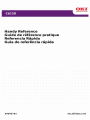 1
1
-
 2
2
-
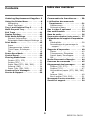 3
3
-
 4
4
-
 5
5
-
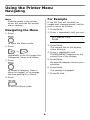 6
6
-
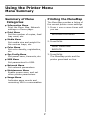 7
7
-
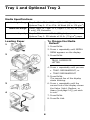 8
8
-
 9
9
-
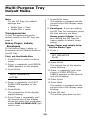 10
10
-
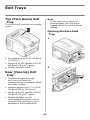 11
11
-
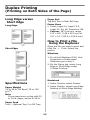 12
12
-
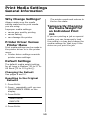 13
13
-
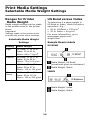 14
14
-
 15
15
-
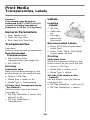 16
16
-
 17
17
-
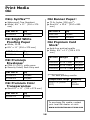 18
18
-
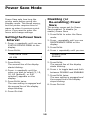 19
19
-
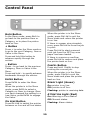 20
20
-
 21
21
-
 22
22
-
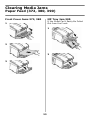 23
23
-
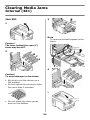 24
24
-
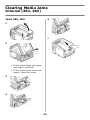 25
25
-
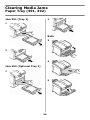 26
26
-
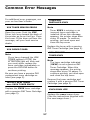 27
27
-
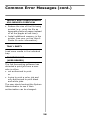 28
28
-
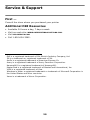 29
29
-
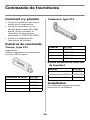 30
30
-
 31
31
-
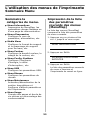 32
32
-
 33
33
-
 34
34
-
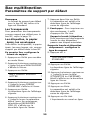 35
35
-
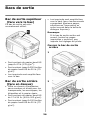 36
36
-
 37
37
-
 38
38
-
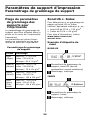 39
39
-
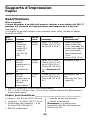 40
40
-
 41
41
-
 42
42
-
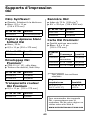 43
43
-
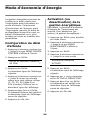 44
44
-
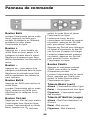 45
45
-
 46
46
-
 47
47
-
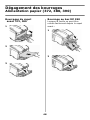 48
48
-
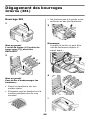 49
49
-
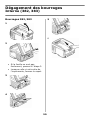 50
50
-
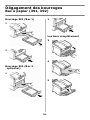 51
51
-
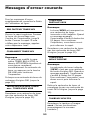 52
52
-
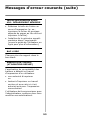 53
53
-
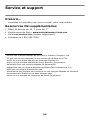 54
54
-
 55
55
-
 56
56
-
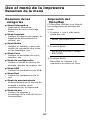 57
57
-
 58
58
-
 59
59
-
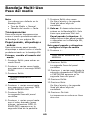 60
60
-
 61
61
-
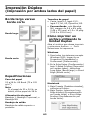 62
62
-
 63
63
-
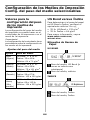 64
64
-
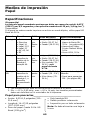 65
65
-
 66
66
-
 67
67
-
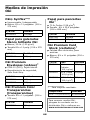 68
68
-
 69
69
-
 70
70
-
 71
71
-
 72
72
-
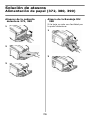 73
73
-
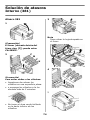 74
74
-
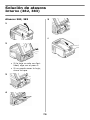 75
75
-
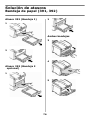 76
76
-
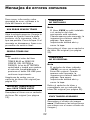 77
77
-
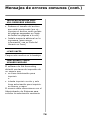 78
78
-
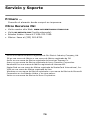 79
79
-
 80
80
-
 81
81
-
 82
82
-
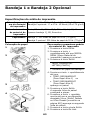 83
83
-
 84
84
-
 85
85
-
 86
86
-
 87
87
-
 88
88
-
 89
89
-
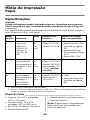 90
90
-
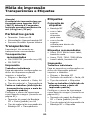 91
91
-
 92
92
-
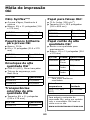 93
93
-
 94
94
-
 95
95
-
 96
96
-
 97
97
-
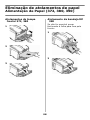 98
98
-
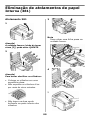 99
99
-
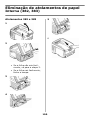 100
100
-
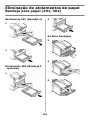 101
101
-
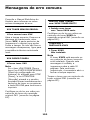 102
102
-
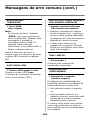 103
103
-
 104
104
OKI C6150DN Le manuel du propriétaire
- Catégorie
- Imprimantes laser / LED
- Taper
- Le manuel du propriétaire
dans d''autres langues
- English: OKI C6150DN Owner's manual
- español: OKI C6150DN El manual del propietario
- português: OKI C6150DN Manual do proprietário
Documents connexes
-
OKI C6150DN Le manuel du propriétaire
-
OKI MPS6150C Le manuel du propriétaire
-
OKI C 5650dn Le manuel du propriétaire
-
OKI C8800dtn Manuel utilisateur
-
OKI C7500DXN Le manuel du propriétaire
-
OKI C9650HDN Le manuel du propriétaire
-
OKI C830DTN Le manuel du propriétaire
-
OKI C711n Le manuel du propriétaire
-
OKI MPS710C Le manuel du propriétaire
-
OKI C610n Le manuel du propriétaire